Ändern der Geräteeinstellungen zur transparenten Beschichtung
Bei transparenter Beschichtung, verwendet der Drucker die Tinte Chroma Optimizer (CO) auf der Druckoberfläche und Sie können den Glanz anpassen.
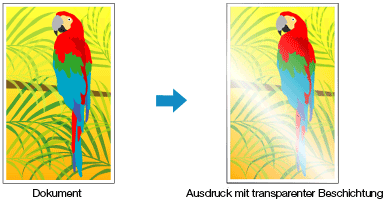
In diesem Abschnitt werden die Vorgehensweisen zur Änderung der Einstellungen für die transparente Beschichtung beschrieben.
Auswahl von Det. Papiereinst. (Advanced Paper Settings) aus den Druckeroptionen (Printer Options) im Dialog „Drucken“
Festlegen einer transparenten Beschichtung
Wählen Sie das Element für Transparente Beschichtung (Clear Coating) aus, das Ihrem Zweck entspricht.
 Hinweis
Hinweis- Die verfügbaren Menüelemente variieren abhängig vom Papiertyp und der Druckqualität.

- Autom. (Auto)
- Der Drucker legt die Bereiche für die transparente Beschichtung automatisch fest und bestimmt, ob die transparente Beschichtung ausgeführt wird.
- Gesamt (Overall)
-
Der Drucker bringt im gesamten Bereich eine transparente Beschichtung auf; der Bereich umfasst auch Ränder außerhalb des Bildbereichs.
Durch das Aufbringen einer transparenten Beschichtung auf dem gesamten Bereich wird die Gesamtglanz, inklusive der Ränder, optimiert.
Für diese Option wird am meisten Chrominanz-Optimierer (CO)-Tinte benötigt. - Bedruckte Bereiche (Printed Areas)
- Verwenden Sie diese Option, wenn Sie den Glanz nur im Bildbereich optimieren möchten. In weißen Bereichen (einschließlich Rändern) wird keine transparente Beschichtung aufgebracht.
- Keine (None)
-
Der Druckvorgang wird ohne transparente Beschichtung fortgesetzt.
Im Vergleich zu einem Druck mit transparenter Beschichtung kann sich die Bildqualität verschlechtern oder die Druckoberfläche beschädigt sein. Hinweis
Hinweis- Wählen Sie Ohne (None) aus, wenn die transparente Beschichtung nicht benötigt wird, also beispielsweise, wenn Sie das Gedruckte nach dem Drucken laminieren.
 Wichtig
Wichtig- Überprüfen Sie unter Qualität und Medium (Quality & Media) die Option Medientyp (Media Type). Wenn ein anderer Medientyp alsFotopapier Pro Premium Matt A (Photo Paper Pro Premium Matte A), Professional Fotopapier Platin (Photo Paper Pro Platinum), Professional Fotopapier Hochgl. (Photo Paper Pro Luster), Photo Papier Plus, Seiden-Glanz (Photo Paper Plus Semi-gloss), Leichtes Fotopapier (Lightweight Photo Paper), Schweres Fotopapier (Heavyweight Photo Paper) oder Fotopapier Baryta (Baryta Photo Paper) ausgewählt ist, können Sie nur Autom. (Auto) auswählen.
Abschließen der Konfiguration
Klicken Sie auf Drucken (Print).
Wenn der Druckvorgang ausgeführt wird, wird der festgelegte transparente Beschichtungseffekt beim Drucken des Dokuments hinzugefügt.
